4 월 업데이트 2024: 우리의 최적화 도구를 사용하여 오류 메시지를 받지 않고 시스템 속도를 늦추십시오. 지금 다운로드 이 링크
- 다운로드 및 설치 여기에 수리 도구.
- 컴퓨터를 스캔하도록 합니다.
- 그러면 도구가 컴퓨터 수리.
Windows 0을 업데이트 할 때 800x0988f10 오류가 발생하면이 메시지가 문제 해결에 도움이됩니다. 정확한 오류 메시지는 다음과 같습니다. 업데이트 실패, 오류 0x800f0988, 일부 업데이트 설치에 문제가 있지만 나중에 다시 시도 할 것입니다. 0x80073701f0 대신 오류 코드 800x0988가 표시 될 수도 있습니다.
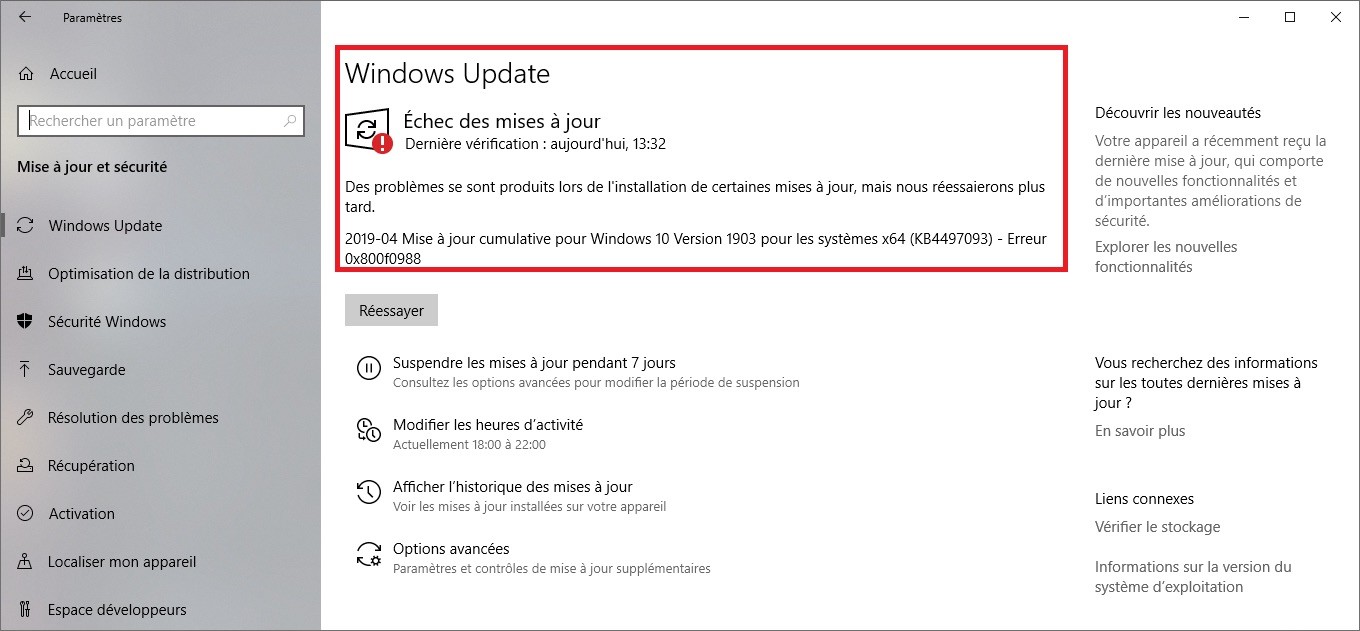
다운로드 중에 Windows 업데이트가 차단 된 이유는 무엇입니까?
인터넷 연결 문제, 보안 소프트웨어 잼, 손상된 시스템 파일, 시스템 드라이브에 Windows 업데이트를 다운로드하고 설치할 공간이없는 등 Windows 업데이트가 걸리거나 설치할 수없는 몇 가지 이유가 있습니다. 그리고 가장 일반적인 것은 손상된 Windows Update 구성 요소 ( "소프트웨어 배포 폴더", 여기서 Windows가 업데이트를 설치하기 전에 일시적으로 업데이트를 다운로드 함)입니다. 어떤 이유로 든 Windows Update 데이터베이스가 손상된 경우 잘못된 업데이트 파일을 다운로드하십시오. 다운로드 및 설치 중에 Windows 업데이트가 충돌하거나 다른 오류로 인해 업데이트 설치가 실패 할 수 있습니다.
Windows 업데이트 서비스의 수동 재설정

관리 명령 프롬프트를 열고 한 번에 하나씩 다음 명령을 입력 한 후 Enter 키를 입력하십시오.
그만 그만 wuauserv
net stop cryptSvc
네트워크 정지 비트
net stop msiserver
Ren C : \ Windows \ SoftwareDistribution SoftwareDistribution SoftwareDistribution.old
Ren C : \ Windows \ System32 \ catroot2 Catroot2.old
net start wuauserv
cryptSvc 네트워크 시작
네트워크 시작 비트
net start msiserver
2024년 XNUMX월 업데이트:
이제 이 도구를 사용하여 파일 손실 및 맬웨어로부터 보호하는 등 PC 문제를 방지할 수 있습니다. 또한 최대 성능을 위해 컴퓨터를 최적화하는 좋은 방법입니다. 이 프로그램은 Windows 시스템에서 발생할 수 있는 일반적인 오류를 쉽게 수정합니다. 손끝에 완벽한 솔루션이 있으면 몇 시간 동안 문제를 해결할 필요가 없습니다.
- 1 단계 : PC 수리 및 최적화 도구 다운로드 (Windows 10, 8, 7, XP, Vista - Microsoft Gold 인증).
- 2 단계 : "스캔 시작"PC 문제를 일으킬 수있는 Windows 레지스트리 문제를 찾으십시오.
- 3 단계 : "모두 고쳐주세요"모든 문제를 해결합니다.
명령 프롬프트를 닫고 Windows 업데이트가 작동하는지 확인하십시오.
Windows Update 문제 해결

Windows 10 1909는 Windows 0x800f0988, 0x800f081f, 0xc1900223, 0x80070002 및 기타 많은 사용자가보고하는 업데이트 오류를 발생시킵니다. 중지 코드로 인해 최신 버전이 설치되지 않을 수 있습니다. Windows Update 문제 해결은 11 월 2019 업데이트를받을 때 발생하는 이러한 오류를 해결하는 가장 편리한 도구입니다. 도구를 사용하는 방법은 다음과 같습니다.
- Win + I를 누른 다음 Windows 기본 구성 인터페이스에서 업데이트 및 보안을 선택하십시오.
- 다음 페이지의 왼쪽 창에서 문제 해결을 클릭하십시오.
- 오른쪽으로 이동하여 목록에서 Windows Update를 검색하십시오.
- 같은 것을 클릭 한 다음 확장 트레이에서 문제 해결 실행을 선택하십시오.
- 도구가 제안을 스캔하고 표시 할 때까지 기다리십시오. 편의점에서 프롬프트가 표시되면이 수정 사항 적용을 선택하십시오.
클린 부팅 상태에서 바이러스 백신 및 시작 창 비활성화

보안 소프트웨어 또는 바이러스 방지 기능 (설치된 경우)을 해제하고, 업데이트를 확인하고, 사용 가능한 업데이트를 설치 한 다음 바이러스 방지를 활성화하십시오.
컴퓨터를 올바르게 시작하는 것도 도움이 될 수 있습니다. 충돌을 일으키는 타사 소프트웨어가 Windows 업데이트를 다운로드하여 설치하는 경우. 방법은 다음과 같습니다.
- 검색 상자로 이동하여 MSConfig를 입력합니다.
- 시스템 구성을 선택하고 서비스 탭으로 이동합니다.
- 모든 Microsoft 서비스 숨기기> 모두 비활성화를 선택합니다.
- 시작 탭> 작업 관리자 열기> 거기에서 실행중인 모든 불필요한 서비스 비활성화로 이동합니다. 컴퓨터를 다시 시작하고 업데이트를 확인하십시오.
https://www.quora.com/How-do-you-fix-the-Windows-10-update-error-0x800f0988
전문가 팁 : 이 복구 도구는 리포지토리를 검색하고 이러한 방법이 효과가 없는 경우 손상되거나 누락된 파일을 교체합니다. 문제가 시스템 손상으로 인한 대부분의 경우에 잘 작동합니다. 또한 이 도구는 시스템을 최적화하여 성능을 최대화합니다. 그것은에 의해 다운로드 할 수 있습니다 여기를 클릭

CCNA, 웹 개발자, PC 문제 해결사
저는 컴퓨터 애호가이자 실습 IT 전문가입니다. 컴퓨터 프로그래밍, 하드웨어 문제 해결 및 수리 분야에서 수년간의 경험을 갖고 있습니다. 저는 웹 개발과 데이터베이스 디자인 전문입니다. 네트워크 디자인 및 문제 해결을위한 CCNA 인증도 받았습니다.

